您想对 WordPress 中的用户强制使用强密码吗?
为在您的网站上创建帐户的用户强制使用强密码是提高 WordPress 网站安全性的好方法。
在本文中,我们将向您展示如何在 WordPress 中对用户强制使用强密码并提高网站安全性。
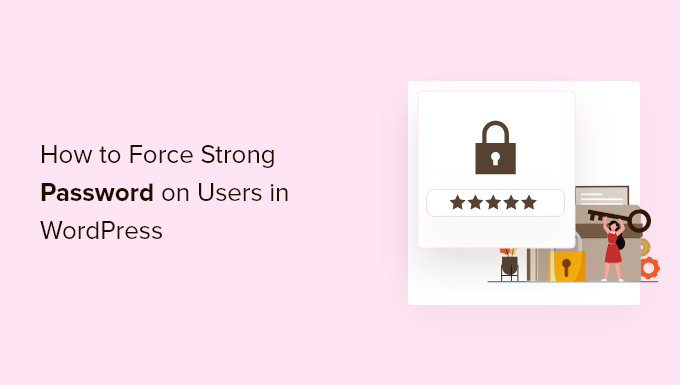
为什么要为您的 WordPress 用户强制使用强密码?
强密码使黑客更难使用暴力攻击访问您的网站。如果您已经花时间优化您的WordPress 网站安全性,那么您还需要使用强密码来保护您的登录页面。
但是,如果您拥有在线商店、会员网站或多作者博客,则您的客户或其他网站用户可能会通过使用很容易被暴力攻击猜到的弱密码使您的网站容易受到黑客攻击。
使用弱密码的用户可能会带来安全风险,尤其是那些具有高级用户角色(如管理员和编辑)的用户。
WordPress 已内置设置,可在创建帐户时向用户显示密码的强度,但不会强制执行密码强度。
幸运的是,您可以使用 WordPress 插件强制您的用户在您的WordPress 网站上创建帐户时创建一个强密码。
话虽如此,让我们向您展示如何对您的 WordPress 用户强制使用强密码。只需使用下面的快速链接跳转到您要使用的方法。
使用 iThemes Security 强制使用强用户密码
使用密码策略管理器强制使用强用户密码
方法 1. 对具有 iThemes 安全性的 WordPress 用户强制使用强密码
对用户强制使用强密码的最简单方法是使用WordPress 安全插件。
我们推荐iThemes Security,因为它可以让您通过几次点击来强制输入强密码。
注意:高级版提供安全强化、文件完整性检查、404 检测等功能,但我们将在本教程中使用免费版,因为它具有密码保护功能。
您需要做的第一件事是安装并激活插件。有关更多详细信息,请参阅我们的关于如何安装 WordPress 插件的指南。
激活后,转到安全»设置以选择您的安全设置。有一个设置向导将引导您根据需要配置安全插件。
首先,单击您拥有的网站类型的选项。我们将选择“博客”选项。
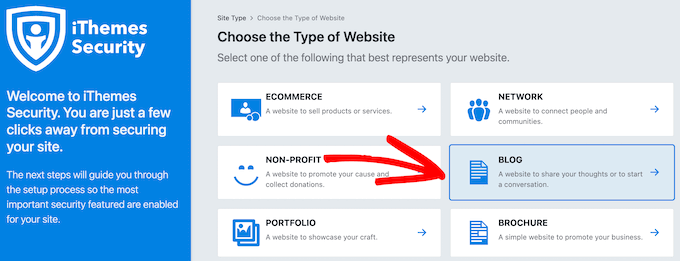
之后,选择它是个人站点还是客户站点。
我们为本教程选择“自我”。
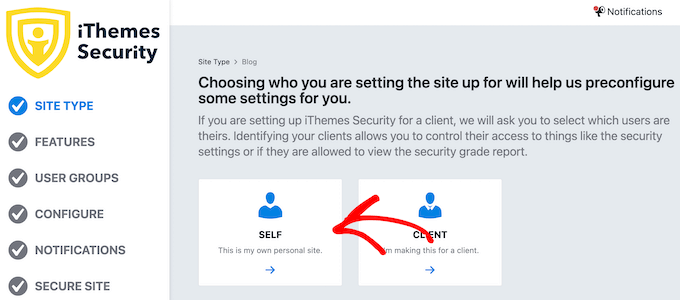
接下来,有一个开关可以为您的用户启用强密码策略。
您需要单击切换按钮为您的用户强制使用强密码,然后单击“下一步”。
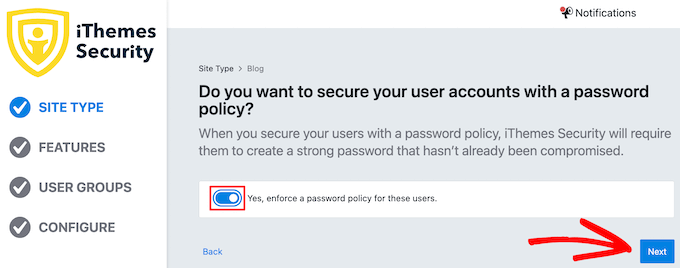
现在,您已成功强制用户使用强密码。您可以启用多种其他设置,以使您的登录更加安全。
如果要启用双重身份验证,请单击切换按钮并单击“下一步”按钮。
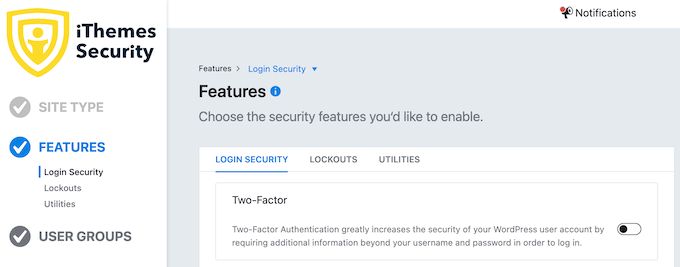
之后,系统会询问您是否要启用更多安全设置。您只需单击“下一步”即可。
然后,您将进入一个屏幕,您可以在其中强制使用强密码并通过用户角色更改其他设置。
第一个屏幕将是管理员用户的安全设置。
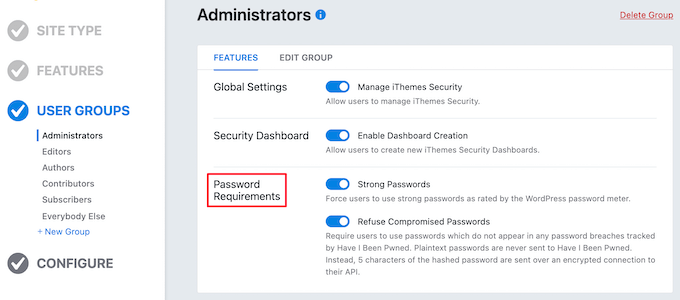
您可以打开强密码并拒绝让用户使用之前在其他网站上使用过的泄露密码进行注册。
要更改其他用户的安全设置,只需单击“管理员”下拉菜单并选择一个新选项。
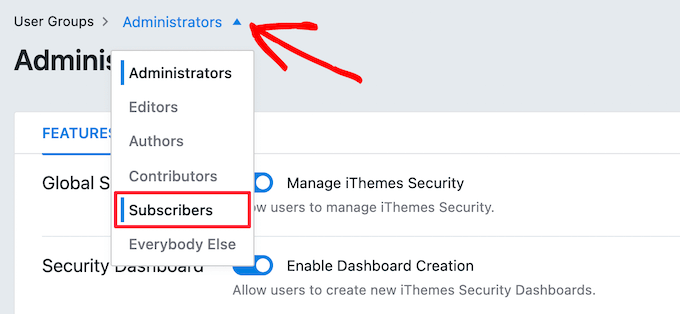
完成后,单击“下一步”按钮。
这将引导您完成设置向导的其余部分,为您的网站启用其他安全设置。
如果您以后想更改密码设置,请转到安全»设置,单击“用户组”,然后选择您要更改的组。
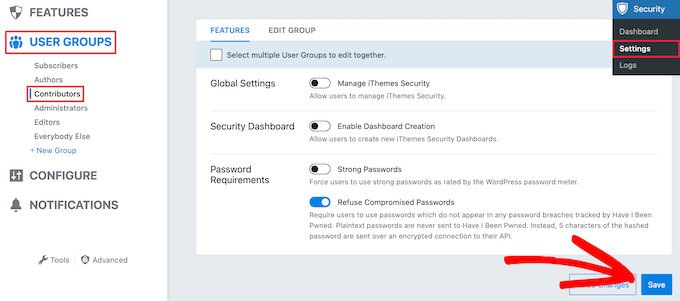
完成后,请确保单击“保存”按钮以保存您的设置。
方法 2. 使用密码策略管理器对 WordPress 用户强制使用强密码
在WordPress 博客上强制使用强密码的另一种方法是使用密码策略管理器插件。它可以让您轻松创建用户必须遵循的强密码规则,但没有其他安全功能来保护您的网站,例如iThemes Security。
您需要做的第一件事是安装并激活插件。有关更多详细信息,请参阅我们的初学者指南,了解如何安装 WordPress 插件。
激活后,您的 WordPress 管理面板中将有一个名为“miniOrange 密码策略”的新菜单选项。您需要单击此按钮来设置您的密码规则。
然后,单击“密码策略设置”切换以打开您的强密码设置。
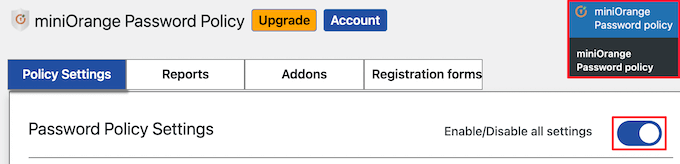
之后,您可以设置强密码设置。只需选中您要设置的密码要求的复选框。
接下来,设置所需的密码长度。
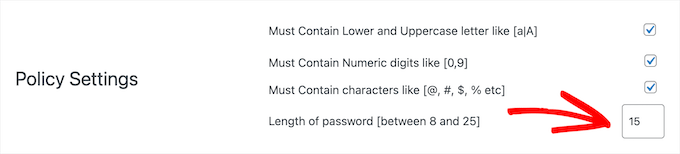
之后,您可以选择让密码在设定的时间段后过期。
如果要启用此功能,请单击“启用过期时间”切换按钮并输入时间(以周数为单位)。
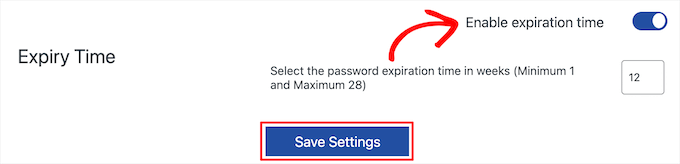
完成后,请确保单击“保存设置”按钮。
您还可以随时重置所有用户的密码。
只需单击“重置密码”按钮,系统将提示您的所有用户创建新的强密码。

我们希望本文能帮助您了解如何在 WordPress 中对用户强制使用强密码。您可能还想查看我们关于如何创建免费企业电子邮件地址的指南以及我们精选的最佳虚拟企业电话号码应用程序。